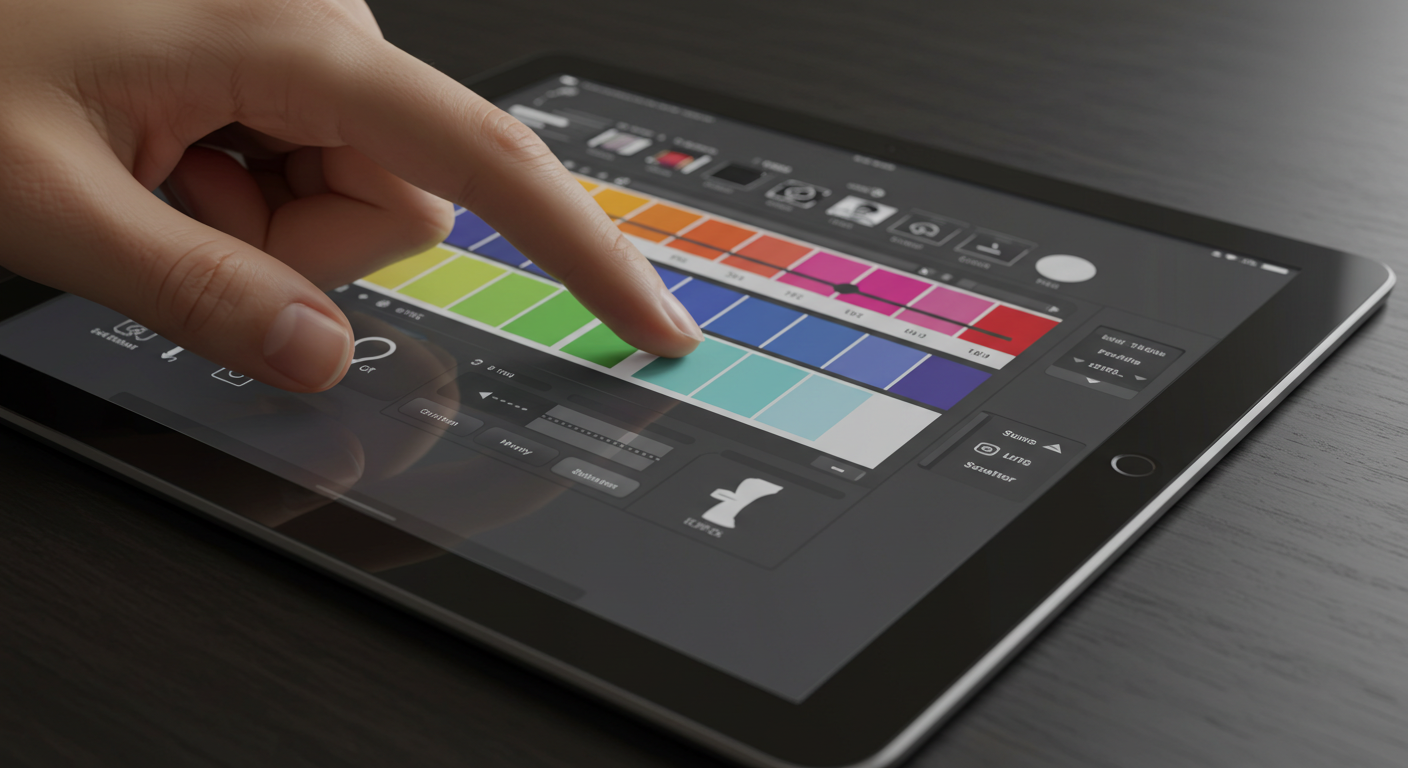影と光でイラストに立体感を出す!デジタルならではの表現方法

色塗りを覚えたら、次はイラストに**立体感**を出してみましょう。平面的なイラストも、影と光を効果的に加えるだけで、ぐっと存在感が増し、プロのような仕上がりになります。アナログでは難しかった光と影の表現も、デジタルなら簡単なテクニックで実現可能です。
今回は、デジタルアートでイラストに奥行きを出すための、影と光の基本的な入れ方を解説します。これさえマスターすれば、あなたのイラストはさらにステップアップするはずです。
光の当たる場所と影になる場所を考えよう
影と光を描く上で、まず考えるべきは**「光がどこから当たっているか」**です。これを決めることで、影と光の入る場所が決まります。
- 光が上から当たる場合:顔であればおでこや鼻先、体であれば肩や頭頂部などが明るくなり、顎の下や首元、服のシワなどが影になります。
- 光が横から当たる場合:光が当たっている側は明るく、反対側は暗くなります。
光源を一つ決めて、その光がどこに当たり、どこが影になるかを想像してみましょう。慣れるまでは、実際にペンライトなどを当てて観察してみるのも効果的な練習方法です。
レイヤーの合成モードを使いこなす
影と光を描く際、大活躍するのが**レイヤーの合成モード**です。これは、特定のレイヤーの色を下のレイヤーの色と合成して、さまざまな効果を生み出す機能です。
- 影を描くときは「乗算」モード:影用のレイヤーを作成し、合成モードを「乗算」に設定します。このレイヤーに影の色(少し青みがかった色や、ベースの色より濃い色)を塗ると、下のレイヤーの色と自然に馴染んで、リアルな影を表現できます。
- 光を描くときは「スクリーン」モード:ハイライト(光の反射)用のレイヤーを作成し、「スクリーン」モードに設定します。明るい色で光を描き込むと、より輝きが増し、イラストが華やかになります。
これらのモードを使えば、色をいちいち混ぜ合わせる必要がなく、影と光を簡単に、そしてきれいに表現できます。まずは「乗算」モードから試してみましょう。
ハイライトと影の入れ方実践テクニック
実際に影と光を入れる際の具体的なテクニックをいくつかご紹介します。
- 影は「クリッピングマスク」で塗る:色を塗ったレイヤーの上に新しいレイヤーを作り、「クリッピングマスク」をオンにします。こうすると、下のレイヤーからはみ出さずに影を塗ることができるので、非常に便利です。
- 影の色は複数使う:影の色を一色だけで塗るのではなく、濃い影と薄い影を使い分けると、より立体感が出ます。
- ハイライトは消しゴムで調整:描いたハイライトが強すぎる場合は、消しゴムツールで少し透明度を下げて削ると、自然な光の反射を表現できます。
影と光は、作品に深みと説得力を与えてくれます。最初は難しく感じるかもしれませんが、練習を重ねるうちに必ず慣れてきます。次の記事では、多くの初心者が苦手意識を持つ「背景」を簡単に描くテクニックをご紹介します。お楽しみに!